数据库/MySQL的安装
mysql的安装、启动和基础配置 —— windows版本
1.下载
第一步:打开网址,
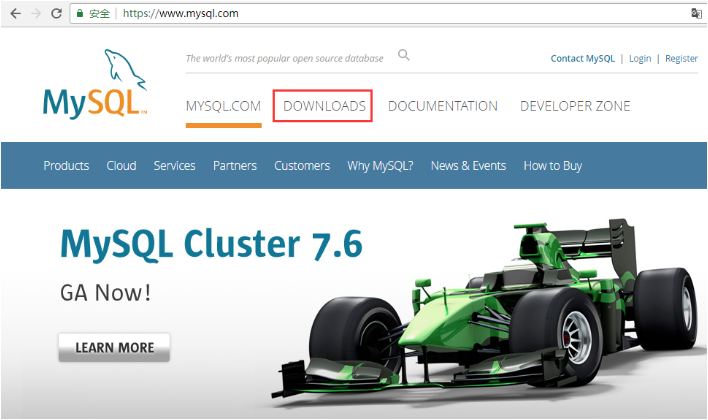
第二步 :跳转至网址https://dev.mysql.com/downloads/,选择Community选项
第三步 :点击MySQL Community Server进入https://dev.mysql.com/downloads/mysql/页面,再点击5.6版本的数据库
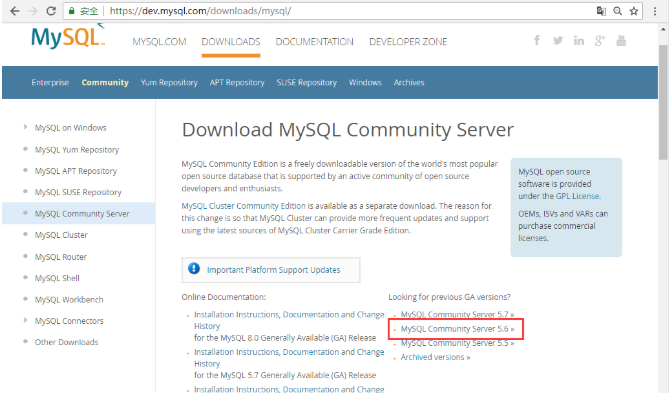
第四步:windows操作系统 点击5.6版本之后会跳转到https://dev.mysql.com/downloads/mysql/5.6.html#downloads 网址,页面如下,确认好要下载的版本和操作系统,点击Download
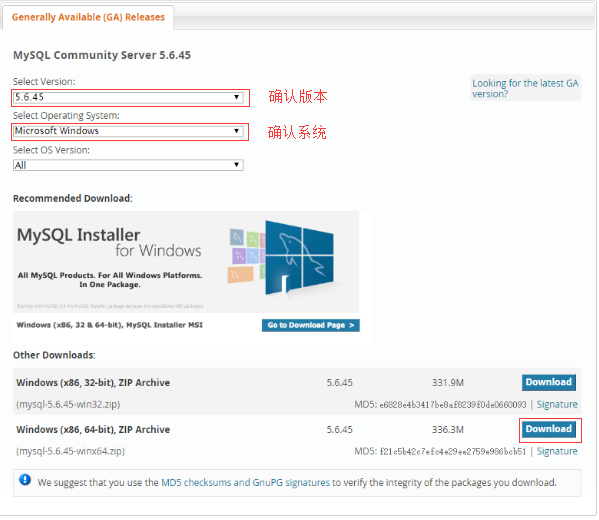
第五步:可以不用登陆或者注册,直接点击No thanks,just start my download就可以下载了。
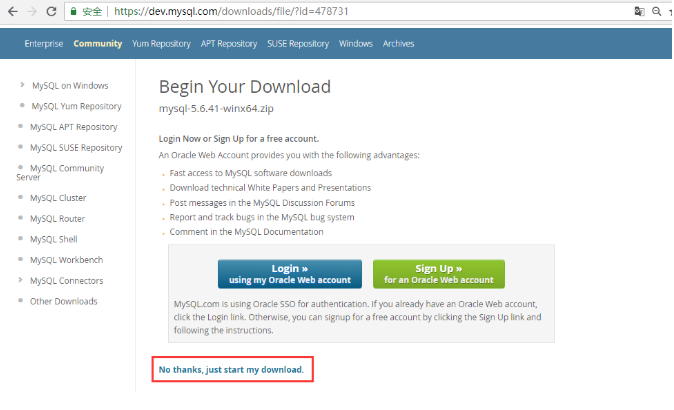
2.解压
下载的zip文件解压,将解压之后的文件夹放到任意目录下,这个目录就是mysql的安装目录(最好是根目录,这样方便查找)。
3.配置
打开目录,会看到my-default.ini配置文件,复制这个配置文件可以重命名为my.ini或者my.cnf(或者自己新建一个文件后,改名为my.ini,在修改配置文件的时候,用Notepad++或Pycharm打开)。
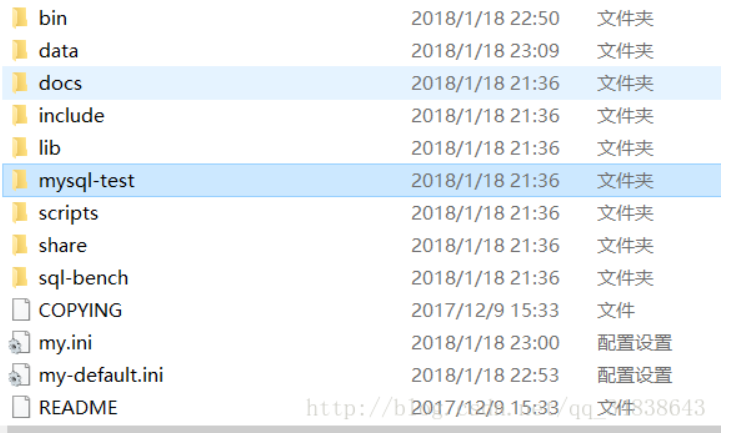
[mysql]# 设置mysql客户端默认字符集default-character-set=utf8 [mysqld]#设置3306端口port = 3306 # 设置mysql的安装目录basedir=C:\Program Files\mysql-5.6.39-winx64 # 设置mysql数据库的数据的存放目录datadir=C:\Program Files\mysql-5.6.39-winx64\data # 允许最大连接数max_connections=200# 服务端使用的字符集默认为8比特编码的latin1字符集character-set-server=utf8# 创建新表时将使用的默认存储引擎default-storage-engine=INNODB
4.环境变量
在系统变量PATH后面添加: 你的mysql bin文件夹的路径(如C:\mysql-5.6.41-winx64\bin
5.安装MySQL服务
以管理员身份打开cmd窗口后,将目录切换到你解压文件的bin目录,输入mysqld install回车运行
6.启动mysql服务
以管理员身份在cmd中输入:net start mysql
服务启动成功之后,就可以登录了,输入mysql -u root -p(第一次登录没有密码,直接按回车过)net stop mysql # 停止mysql#在windows操作系统上没有重启mysql服务的命令#如果要重启服务,只能先stop再start